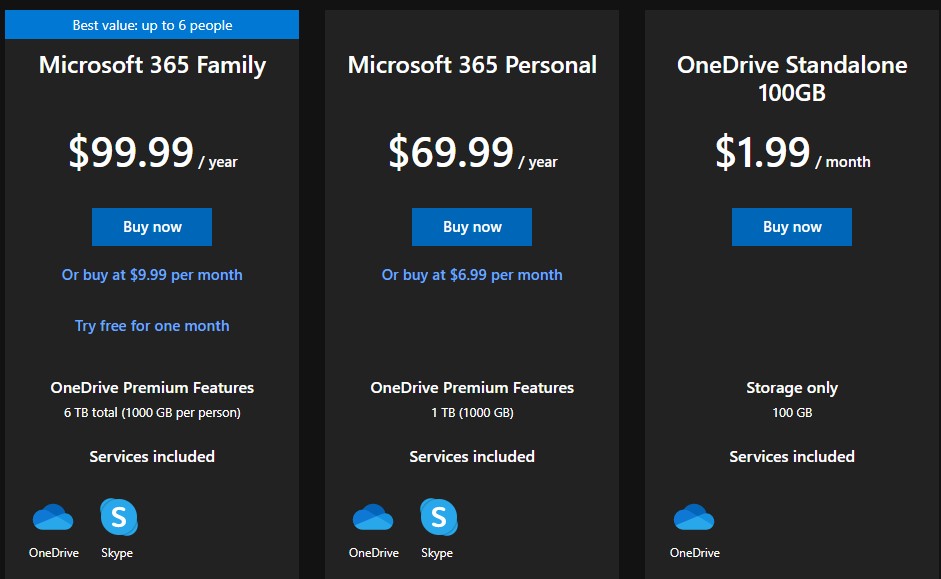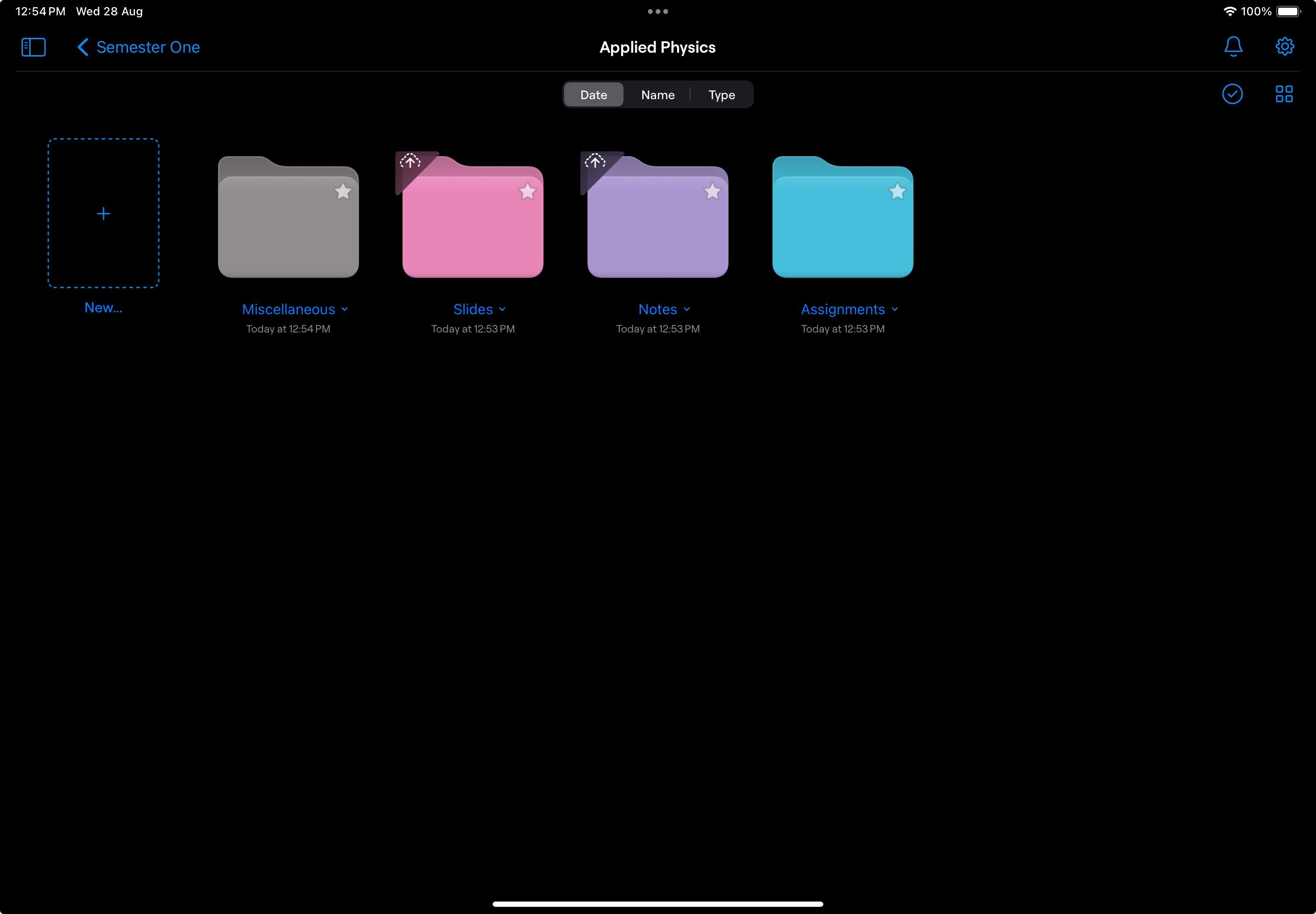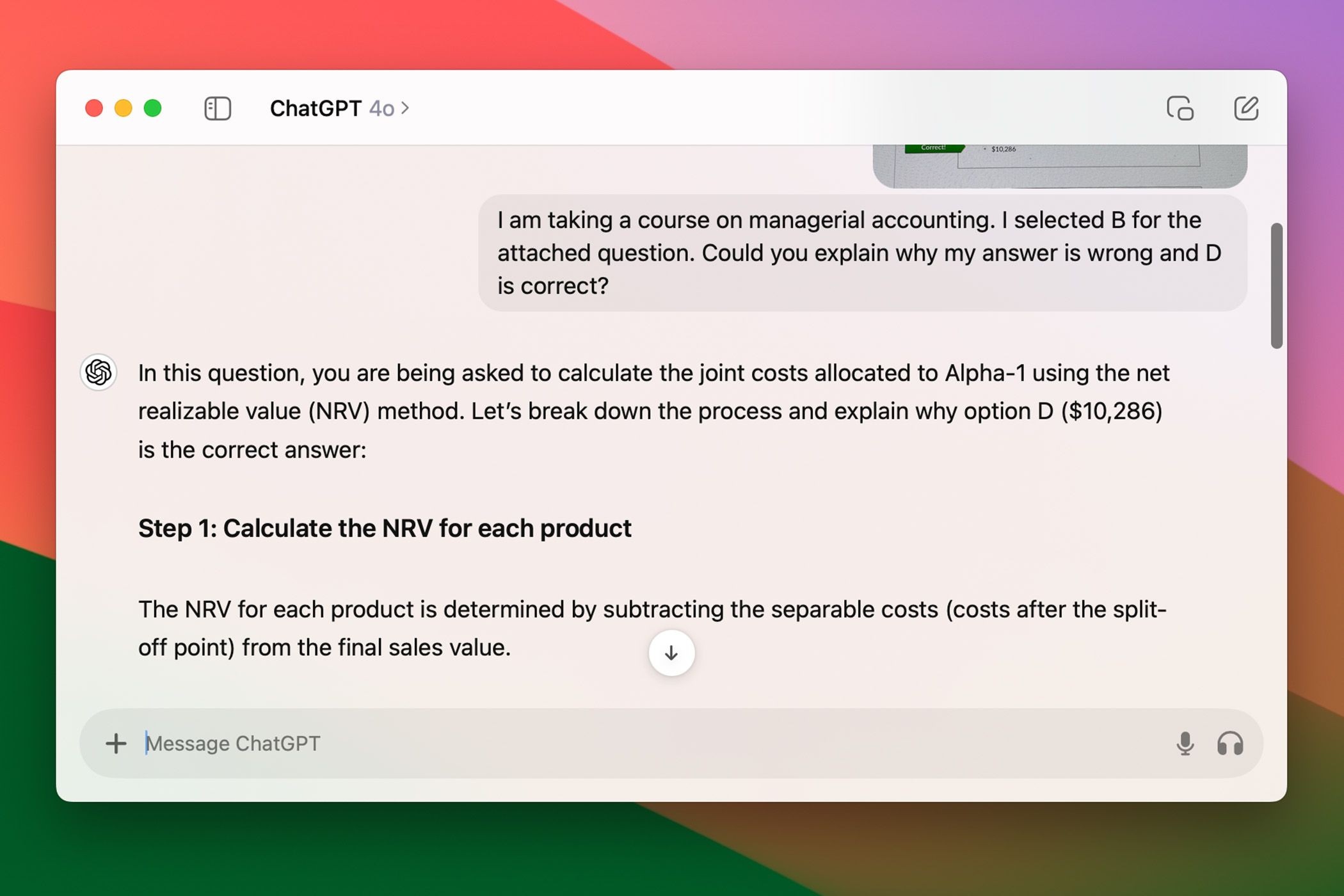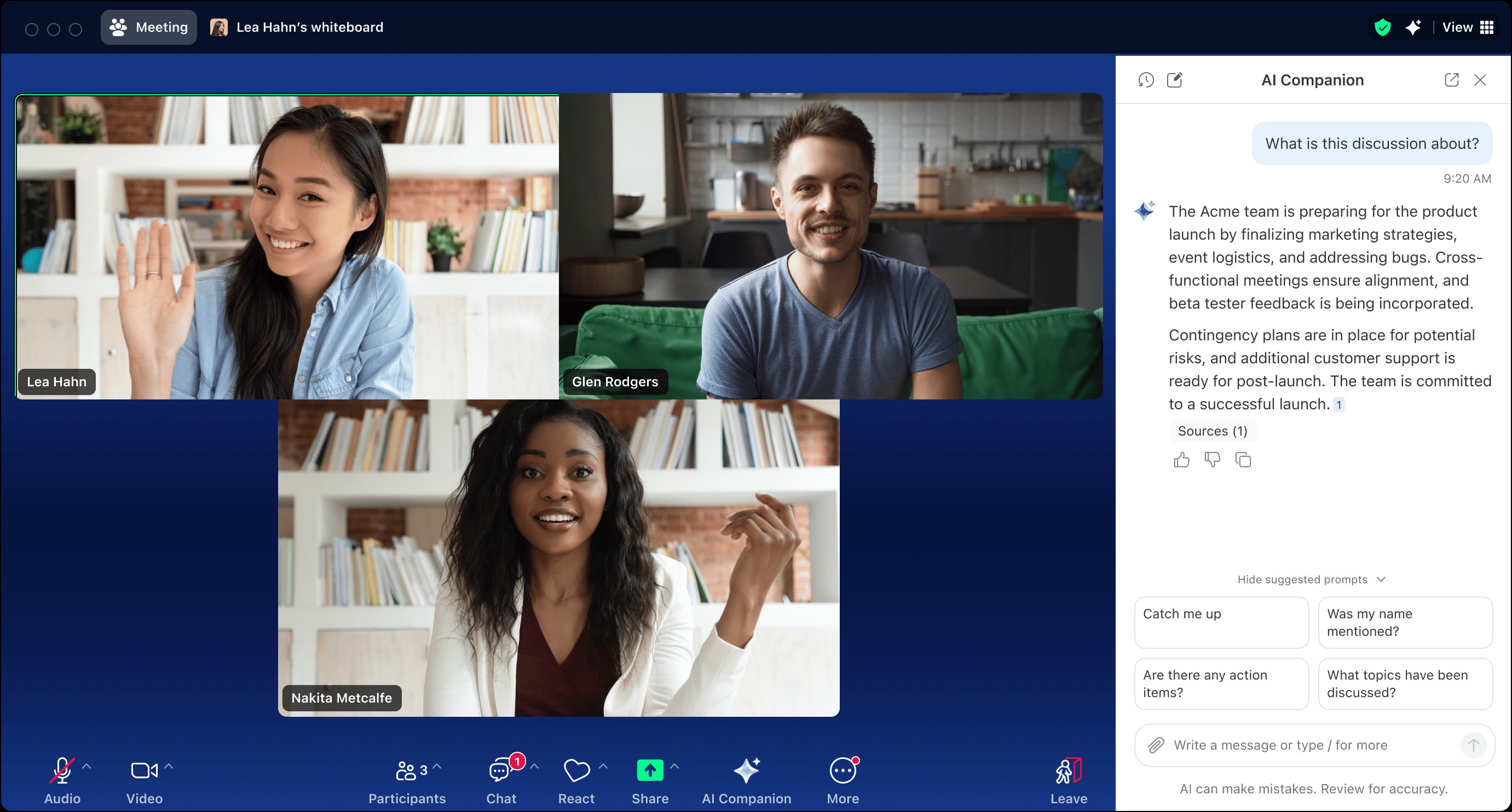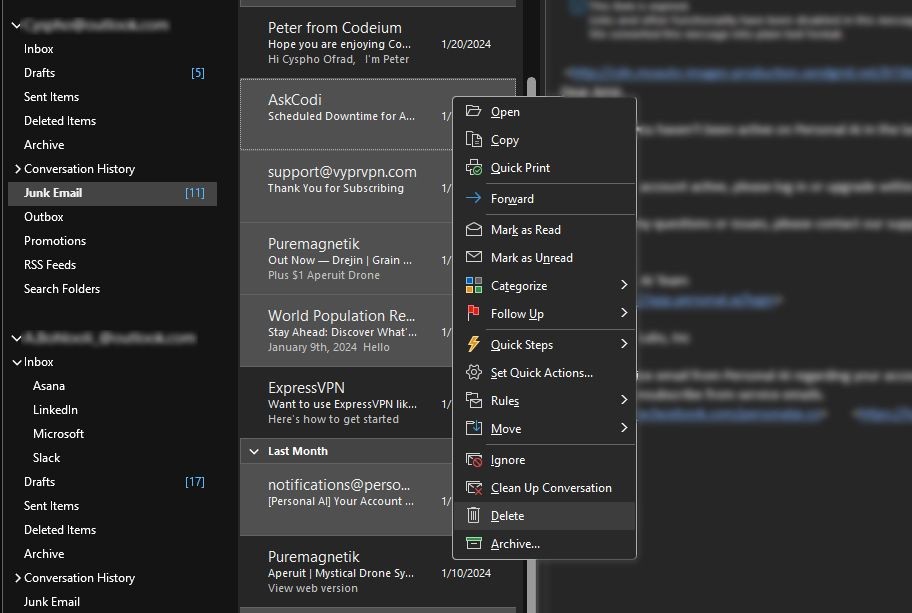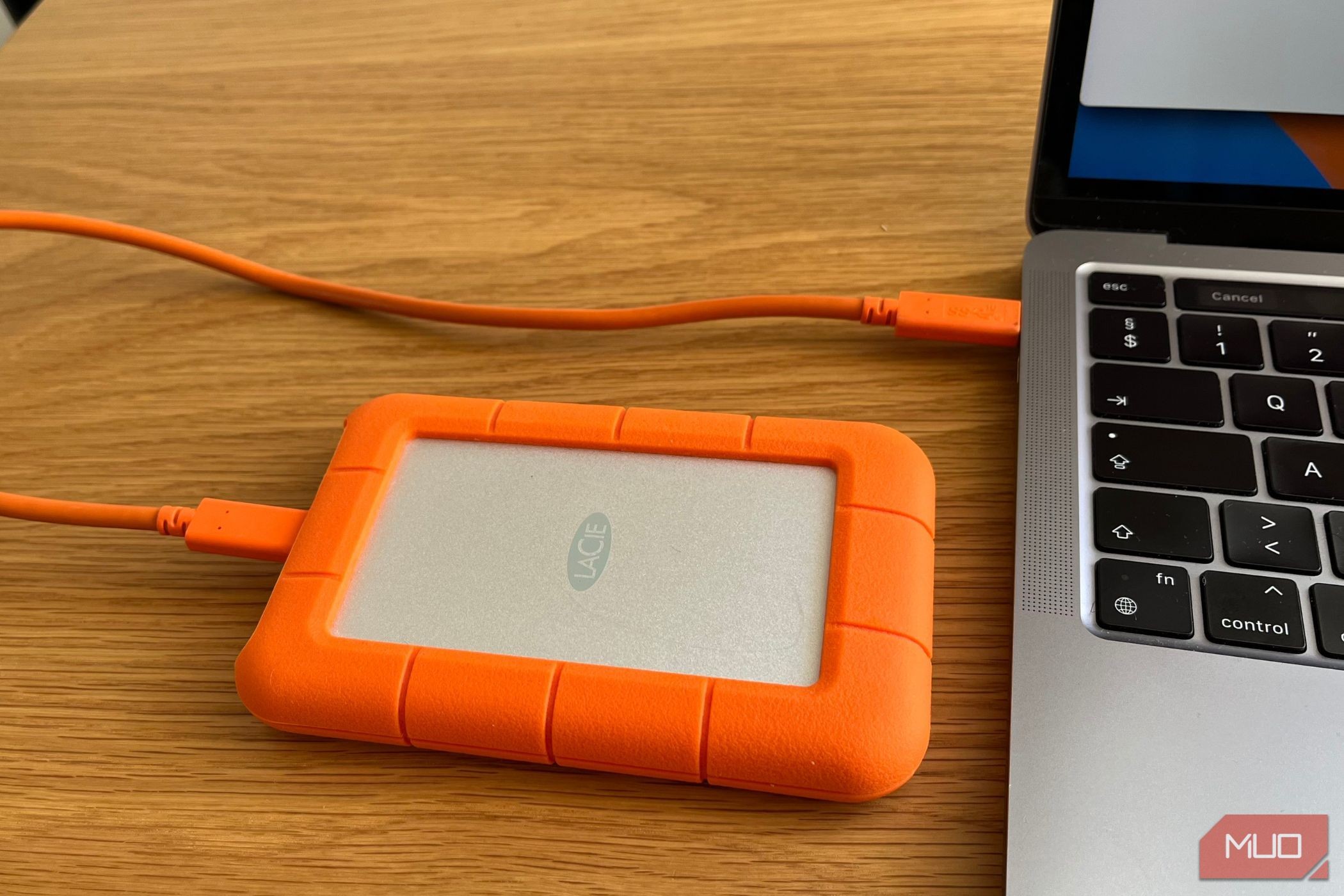Contents
- 1. Gỡ Bỏ Các Tiện Ích Mở Rộng Không Sử Dụng
- 2. Sắp Xếp Dấu Trang Vào Thư Mục
- 3. Tối Ưu Thanh Tab Mới
- 4. Sử Dụng Thanh Dấu Trang Một Cách Chiến Lược
- 5. Xóa Lịch Sử Duyệt Web
- 6. Lưu Tab Trình Duyệt Để Sử Dụng Sau
- 7. Cài Đặt Trang Web Như Các Ứng Dụng Riêng Biệt
- 8. Tối Ưu Trình Duyệt Để Tăng Năng Suất Làm Việc
Việc duy trì sự tập trung khi làm việc trực tuyến có thể gặp nhiều thách thức. Chỉ cần một cú click, bạn có thể bị phân tâm và dẫn đến trì hoãn công việc. Tuy nhiên, có một số thói quen đơn giản giúp bạn tối ưu trình duyệt để nâng cao năng suất. Bằng cách áp dụng những mẹo này, bạn sẽ giảm thiểu được sự phân tâm, tổ chức tốt hơn và làm việc hiệu quả hơn. Đừng để bản thân dễ bị phân tâm trực tuyến—hãy tìm hiểu cách làm sạch trình duyệt để nâng cao năng suất làm việc trực tuyến.
1. Gỡ Bỏ Các Tiện Ích Mở Rộng Không Sử Dụng
Mặc dù có nhiều tiện ích mở rộng giúp tăng năng suất, việc cài đặt quá nhiều có thể gây ra vấn đề. Không chỉ làm cho không gian trình duyệt trở nên lộn xộn, nó còn tiêu tốn bộ nhớ. Bạn có thể kiểm tra lượng bộ nhớ đang được sử dụng bằng cách truy cập vào trình quản lý tác vụ của trình duyệt. Đối với hầu hết các trình duyệt, phím tắt để truy cập trình quản lý tác vụ là Shift + Esc.
Để gỡ bỏ tiện ích mở rộng trong Microsoft Edge:
- Nhấp vào biểu tượng miếng ghép hình ở bên phải thanh địa chỉ.
- Chọn Quản lý tiện ích mở rộng để xem danh sách đầy đủ các tiện ích đã cài đặt.
- Nhấn Gỡ bỏ bên cạnh bất kỳ tiện ích nào mà bạn không muốn sử dụng.
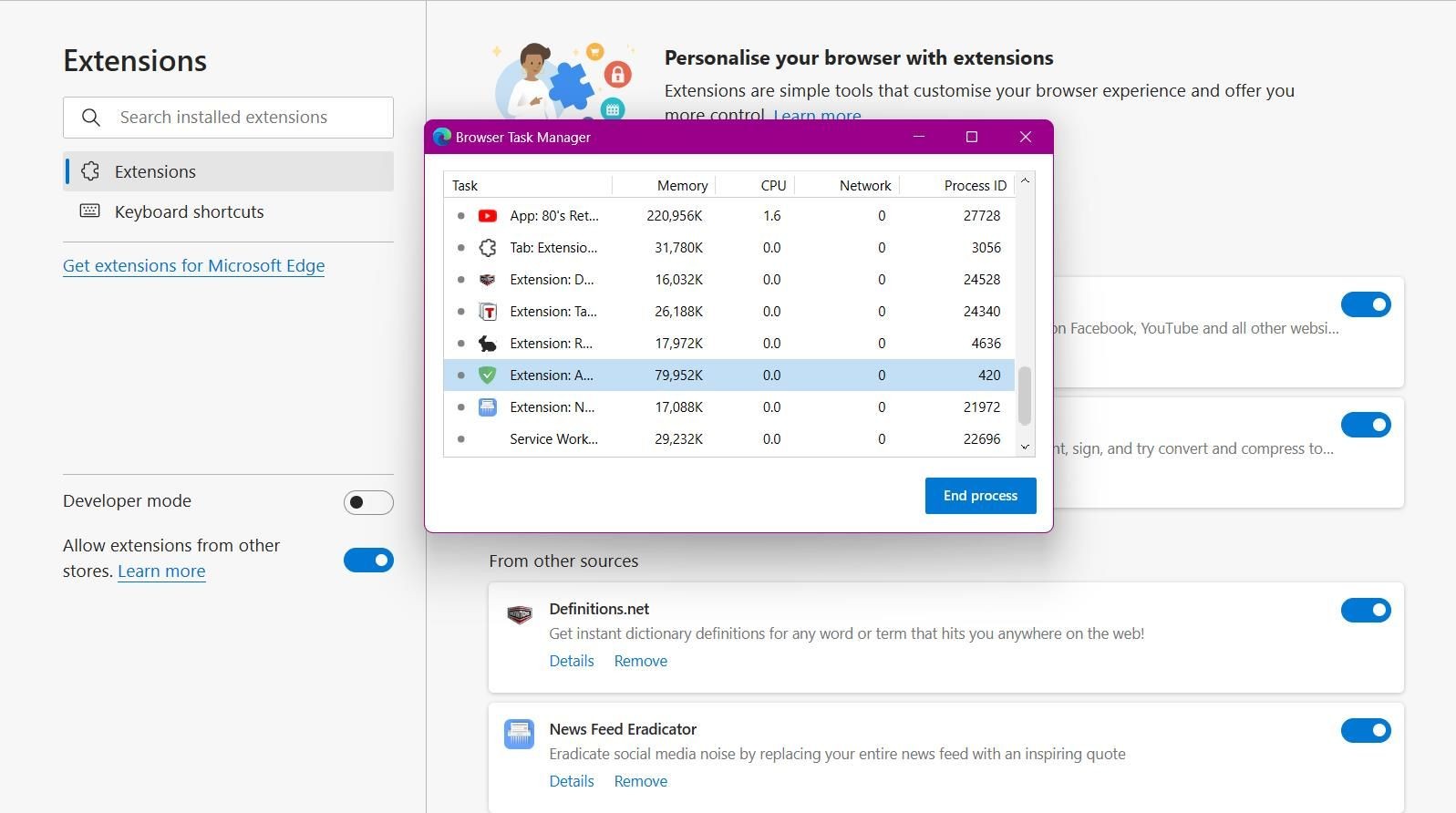 Trang quản lý tiện ích mở rộng và trình quản lý tác vụ của Edge
Trang quản lý tiện ích mở rộng và trình quản lý tác vụ của Edge
2. Sắp Xếp Dấu Trang Vào Thư Mục
Dấu trang giúp bạn truy cập nhanh chóng vào các trang web thường xuyên sử dụng. Tuy nhiên, nếu có quá nhiều dấu trang, nó có thể làm giảm năng suất thay vì hỗ trợ. Việc tạo thư mục dấu trang là giải pháp hiệu quả để làm gọn gàng không gian trình duyệt.
Để thêm thư mục dấu trang mới, nhấp chuột phải vào bất kỳ khoảng trống nào trên thanh dấu trang. Sau đó, chọn Thêm Thư Mục từ danh sách tùy chọn. Điều này sẽ mở ra một cấu trúc thư mục và thư mục con hiện có. Chọn một thư mục để làm thư mục gốc, sau đó nhấn Lưu.
Một cách khác để quản lý thư mục là truy cập trang quản lý dấu trang trong trình duyệt của bạn. Phím tắt để truy cập trang này trong Chrome và Microsoft Edge là Ctrl + Shift + O.
3. Tối Ưu Thanh Tab Mới
Nhiều trình duyệt cung cấp trang tin tức khi mở tab mới. Trong thời đại của những tiêu đề hấp dẫn và clickbait, bạn rất dễ bị cuốn vào việc lướt web vô tận.
Tin vui là có một cách tốt hơn để làm mới trang tab mới và loại bỏ các yếu tố gây phân tâm. Dưới đây là cách tối ưu trang tab mới trong Microsoft Edge:
- Nhập edge://settings để truy cập trang cài đặt.
- Nhấp vào Bắt đầu, trang chủ và tab mới từ thanh bên.
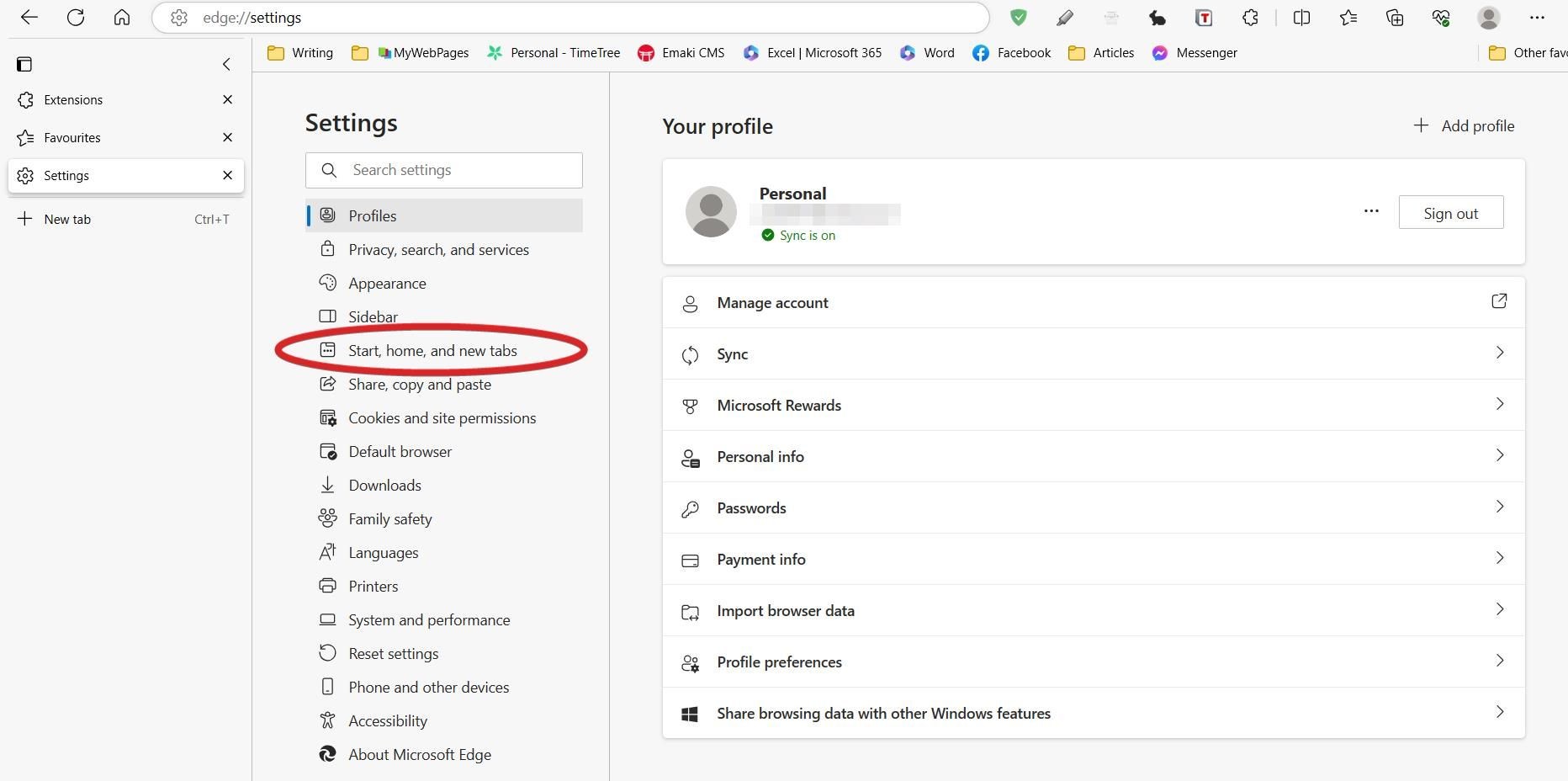 Trang cài đặt Bắt đầu, trang chủ và tab mới trong Edge
Trang cài đặt Bắt đầu, trang chủ và tab mới trong Edge - Từ các tùy chọn tab mới, chọn Mở các trang này và nhấn Thêm trang mới.
- Nhập URL của Google hoặc công cụ tìm kiếm khác mà bạn chọn vào ô địa chỉ.
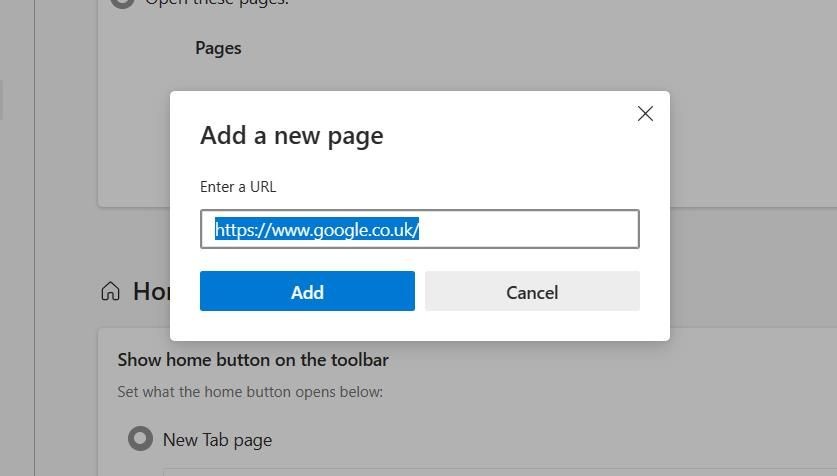 Ô nhập URL để thêm trang mới
Ô nhập URL để thêm trang mới
Việc tối ưu trang tab mới rất hữu ích khi bạn nghiên cứu ý tưởng mới. Thay vì nhận các tiện ích tin tức gây phân tâm, bạn có thể truy cập ngay vào công cụ tìm kiếm yêu thích và bắt đầu nghiên cứu ngay lập tức.
4. Sử Dụng Thanh Dấu Trang Một Cách Chiến Lược
Thanh dấu trang là nơi hữu ích để truy cập nhanh các liên kết hữu ích mà không cần phải tìm kiếm trong thanh địa chỉ. Tuy nhiên, khi bạn bắt đầu lấp đầy thanh địa chỉ với các liên kết gây phân tâm như các trang mạng xã hội, vấn đề sẽ nảy sinh.
Để tránh bị phân tâm trực tuyến, hãy giới hạn thanh dấu trang với 5-6 mục chỉ liên quan đến công việc. Sự cân bằng lành mạnh này sẽ giúp bạn tập trung và tránh bị phân tâm. Bạn cũng có thể ẩn hoàn toàn thanh dấu trang bằng phím tắt Ctrl + Shift + B trong Chrome hoặc Microsoft Edge.
Nếu bạn muốn giữ thanh dấu trang nhưng không muốn nó luôn hiển thị, bạn có thể chọn để nó chỉ hiển thị trên các tab mới. Nhấp chuột phải bất kỳ đâu trên thanh dấu trang, di chuột qua Hiển thị thanh dấu trang, sau đó chọn Chỉ trên tab mới để kích hoạt tính năng này.
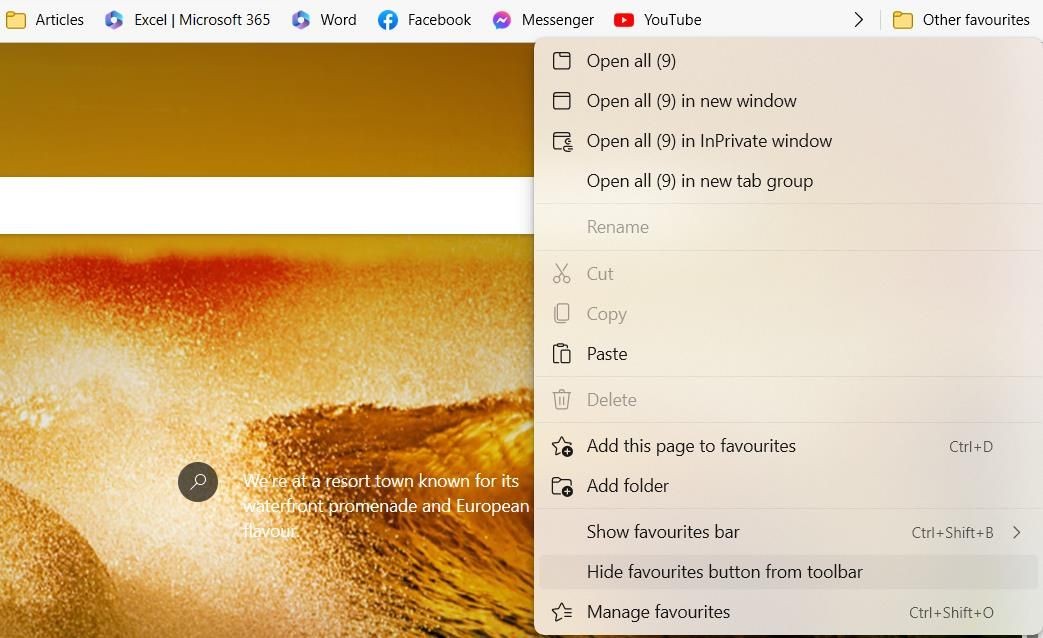 Thanh dấu trang với các tùy chọn trong Edge
Thanh dấu trang với các tùy chọn trong Edge
5. Xóa Lịch Sử Duyệt Web
Nếu bạn dựa vào trình duyệt cho công việc từ xa, lịch sử duyệt web, cookie và các dữ liệu khác sẽ nhanh chóng tích tụ. Để giữ cho trình duyệt luôn ở trạng thái sạch sẽ và hoạt động mượt mà, việc xóa lịch sử duyệt web thường xuyên là điều hợp lý.
Để xóa lịch sử duyệt web trong Chrome, mở trang lịch sử của trình duyệt bằng phím tắt Ctrl + H. Tiếp theo, nhấn tab Xóa Dữ Liệu Duyệt Web từ thanh bên. Nhấp vào tab Nâng Cao và đặt khoảng thời gian là Tất Cả Thời Gian.
Bây giờ, bạn có thể chọn các mục mà bạn muốn xóa, bao gồm lịch sử duyệt web, cookie và hình ảnh, tệp đã lưu trong bộ nhớ đệm. Trước khi tiếp tục, hãy nhớ bỏ chọn các thông tin quý giá như mật khẩu và dữ liệu tự động điền.
6. Lưu Tab Trình Duyệt Để Sử Dụng Sau
Việc để lại các tab mở có thể dẫn đến thói quen làm việc không hiệu quả. Mặc dù điều này có thể giúp bạn truy cập nhanh hơn vào các tab, nhưng việc tích tụ quá nhiều tab có thể làm chậm quy trình làm việc và ảnh hưởng đến bộ nhớ.
Tabs Saver là một tiện ích mở rộng miễn phí cho Chrome được thiết kế để lưu và sắp xếp các tab trình duyệt. Sử dụng tiện ích này, bạn có thể lưu nhiều tab trong một nhóm. Bạn có thể sắp xếp các nhóm tab theo tên hoặc ngày và chỉnh sửa các nhóm sau khi đã tạo.
Việc lưu tab rất đơn giản—chỉ cần nhấn vào biểu tượng tiện ích, và Tabs Saver sẽ thu thập tất cả các tab đang mở trong cửa sổ thành một nhóm. Bạn có thể mở lại các tab đã lưu bất cứ lúc nào bằng cách nhấp vào tên nhóm. Bây giờ, bạn không cần phải để các tab mở lộn xộn trên màn hình desktop trong nhiều ngày.
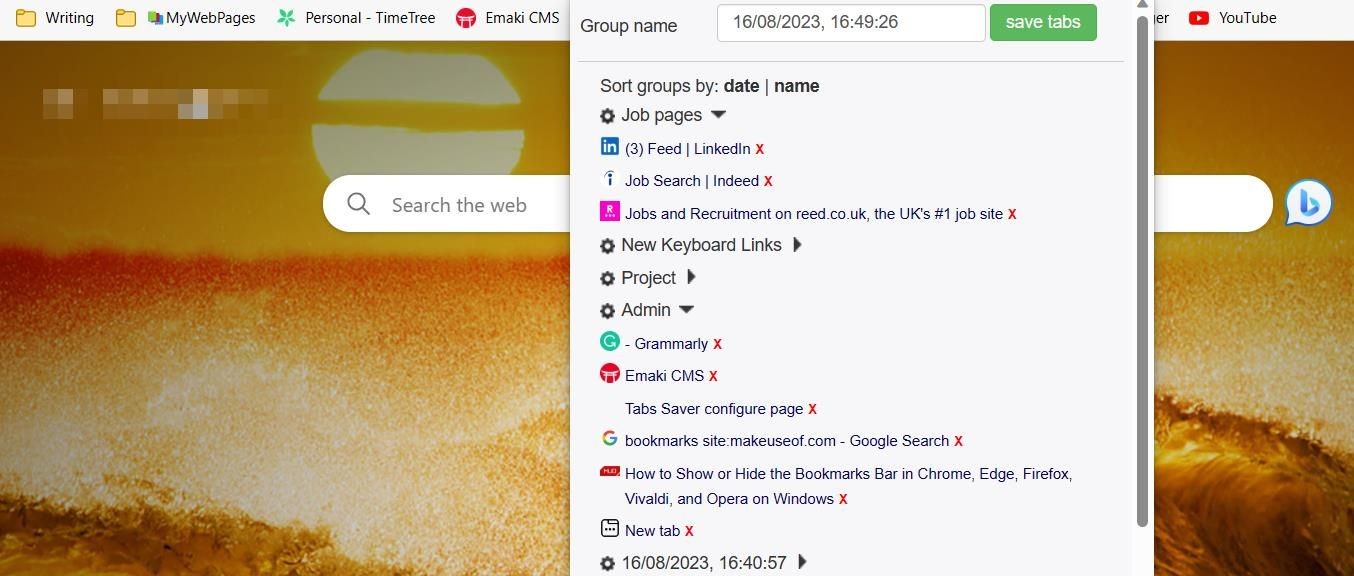 Menu thả xuống của tiện ích Tabs Saver
Menu thả xuống của tiện ích Tabs Saver
7. Cài Đặt Trang Web Như Các Ứng Dụng Riêng Biệt
Việc có quyền truy cập vào toàn bộ internet mỗi khi mở tab mới có thể dẫn đến phân tâm. Để khắc phục vấn đề này, bạn có thể tải xuống các trang web thường truy cập dưới dạng ứng dụng để mở riêng biệt với nhau.
Microsoft Edge cung cấp một trong những phương pháp hiệu quả nhất để cài đặt các ứng dụng web trên thiết bị của bạn. Dưới đây là cách thực hiện:
- Nhấn vào ba dấu chấm ở góc trên bên phải của cửa sổ trình duyệt.
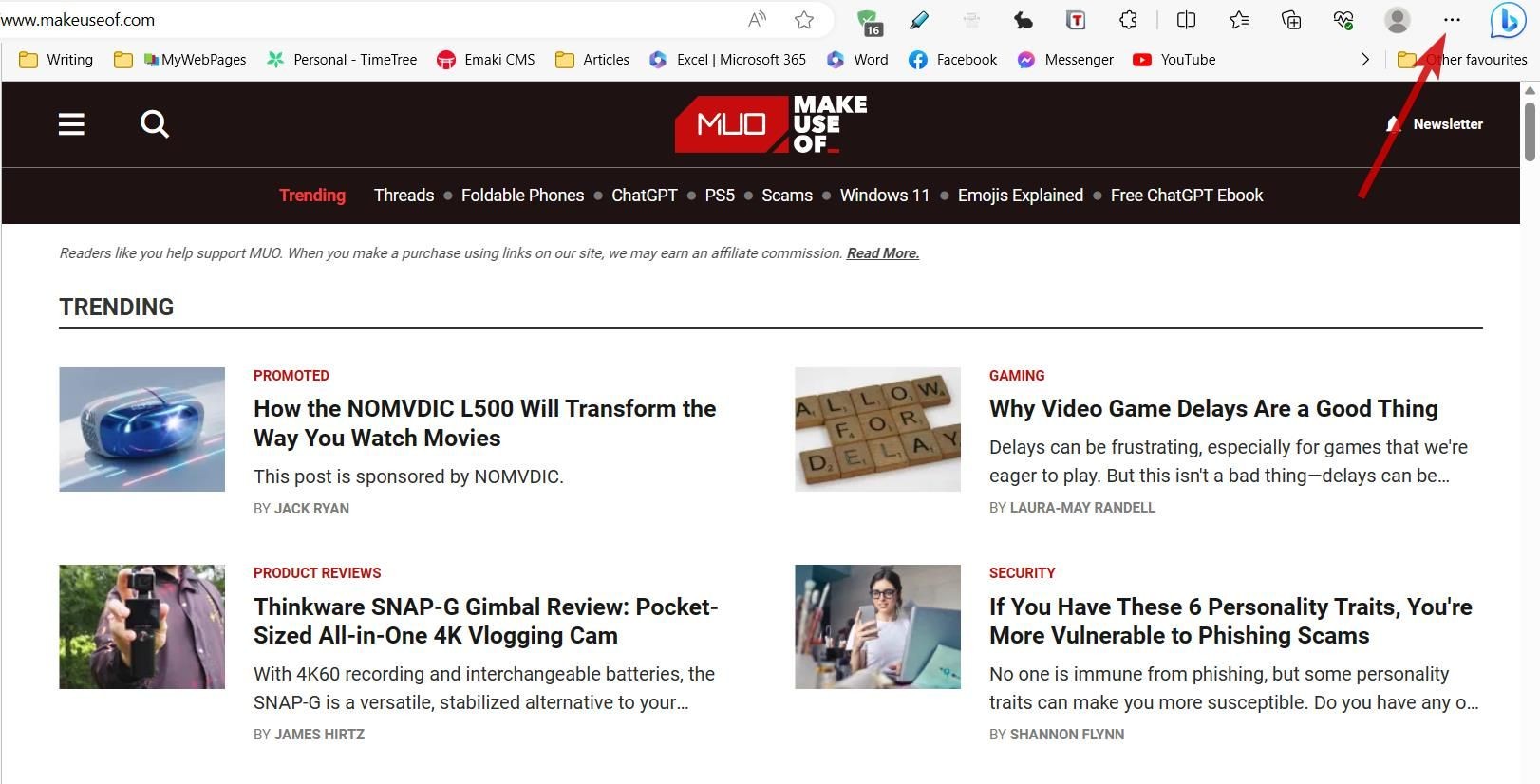 Truy cập menu của Edge
Truy cập menu của Edge - Di chuột qua Ứng Dụng.
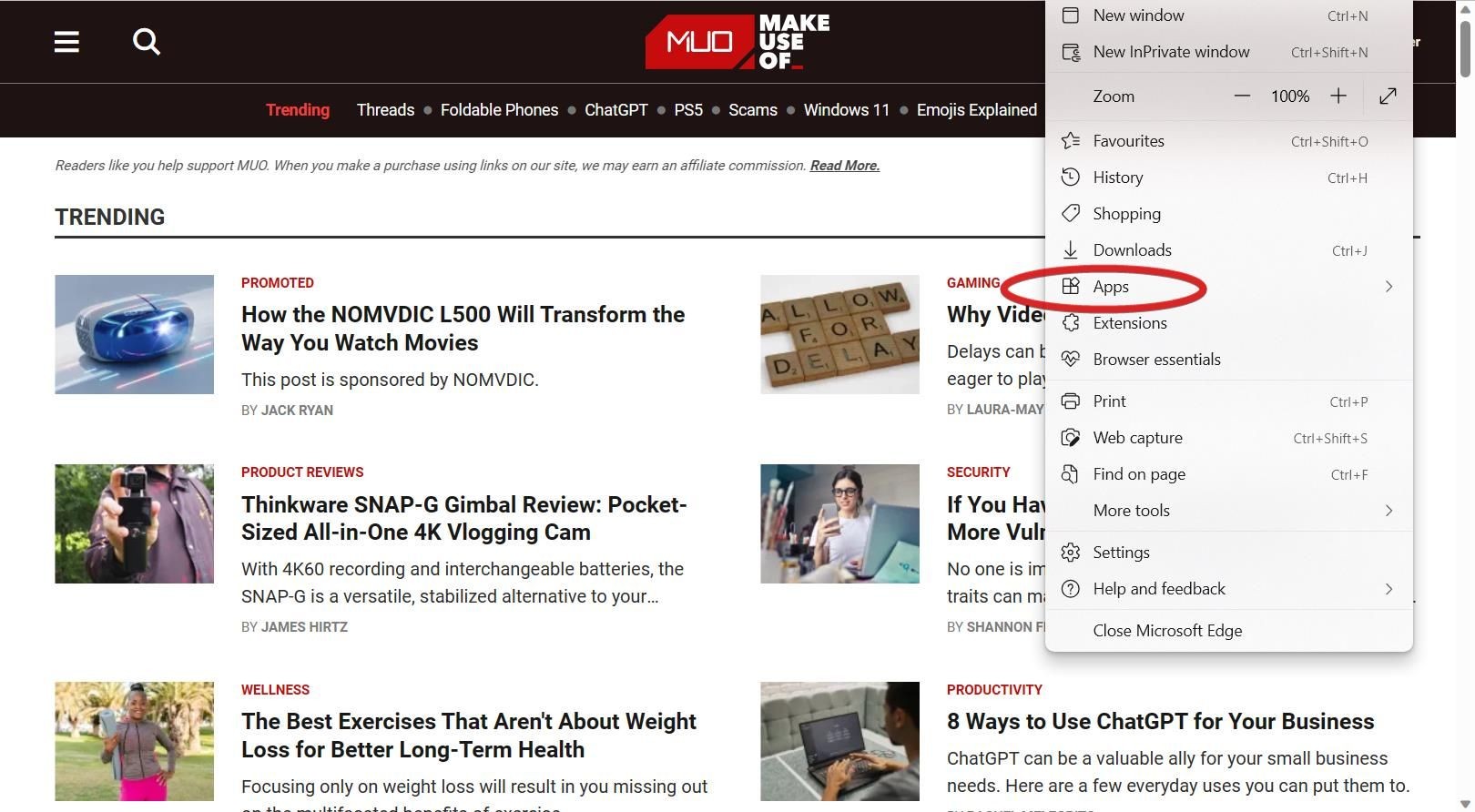 Tùy chọn Ứng Dụng trong menu của Edge
Tùy chọn Ứng Dụng trong menu của Edge - Chọn Cài Đặt Trang Này Làm Ứng Dụng.
Trước khi nhấn cài đặt, bạn có thể đặt tên và thay đổi biểu tượng ứng dụng nếu muốn. Việc sử dụng ứng dụng web tạo ra một môi trường không bị phân tâm, chủ yếu nhờ vào việc loại bỏ thanh địa chỉ, tab và các mục yêu thích. Nếu bạn là người dùng Mac, bạn cũng có thể chạy các ứng dụng web trên macOS.
1. Tại sao việc gỡ bỏ các tiện ích mở rộng không sử dụng lại quan trọng?
Gỡ bỏ các tiện ích mở rộng không sử dụng giúp giảm thiểu sự lộn xộn trong trình duyệt và tiết kiệm bộ nhớ, giúp trình duyệt hoạt động mượt mà hơn.
2. Làm thế nào để sắp xếp dấu trang hiệu quả?
Bạn có thể sắp xếp dấu trang bằng cách tạo thư mục dấu trang và đặt các dấu trang vào các thư mục này. Điều này giúp bạn dễ dàng tìm kiếm và truy cập các dấu trang khi cần.
3. Tại sao nên tối ưu trang tab mới?
Tối ưu trang tab mới giúp bạn tránh bị phân tâm bởi các tiêu đề clickbait và tin tức không liên quan, từ đó tăng cường khả năng tập trung vào công việc.
4. Làm thế nào để sử dụng thanh dấu trang một cách chiến lược?
Giới hạn thanh dấu trang với các liên kết liên quan đến công việc và ẩn thanh dấu trang khi không cần thiết để tránh bị phân tâm.
5. Tại sao cần xóa lịch sử duyệt web thường xuyên?
Xóa lịch sử duyệt web giúp giữ cho trình duyệt luôn ở trạng thái sạch sẽ, hoạt động mượt mà và giảm thiểu rủi ro về bảo mật.
6. Làm thế nào để lưu tab trình duyệt để sử dụng sau?
Sử dụng tiện ích như Tabs Saver để lưu các tab vào các nhóm, giúp bạn dễ dàng mở lại khi cần mà không làm chậm quy trình làm việc.
7. Lợi ích của việc cài đặt trang web như các ứng dụng riêng biệt là gì?
Cài đặt trang web như các ứng dụng riêng biệt tạo ra một môi trường làm việc không bị phân tâm, giúp bạn tập trung vào công việc mà không bị ảnh hưởng bởi các yếu tố khác của trình duyệt.
8. Tối Ưu Trình Duyệt Để Tăng Năng Suất Làm Việc
Internet có thể là một nơi gây phân tâm. Nếu bạn thường xuyên bị sao nhãng khi làm việc trực tuyến, những mẹo này có thể biến đổi môi trường kỹ thuật số của bạn và giữ cho sự phân tâm ở mức tối thiểu.
Việc giữ cho trình duyệt gọn gàng không chỉ giúp hạn chế phân tâm. Nó còn giúp bạn truy cập nhanh chóng vào các tệp quan trọng trong khi giảm bớt áp lực cho bộ nhớ máy tính. Áp dụng những thay đổi này để có trải nghiệm duyệt web hiệu quả hơn.